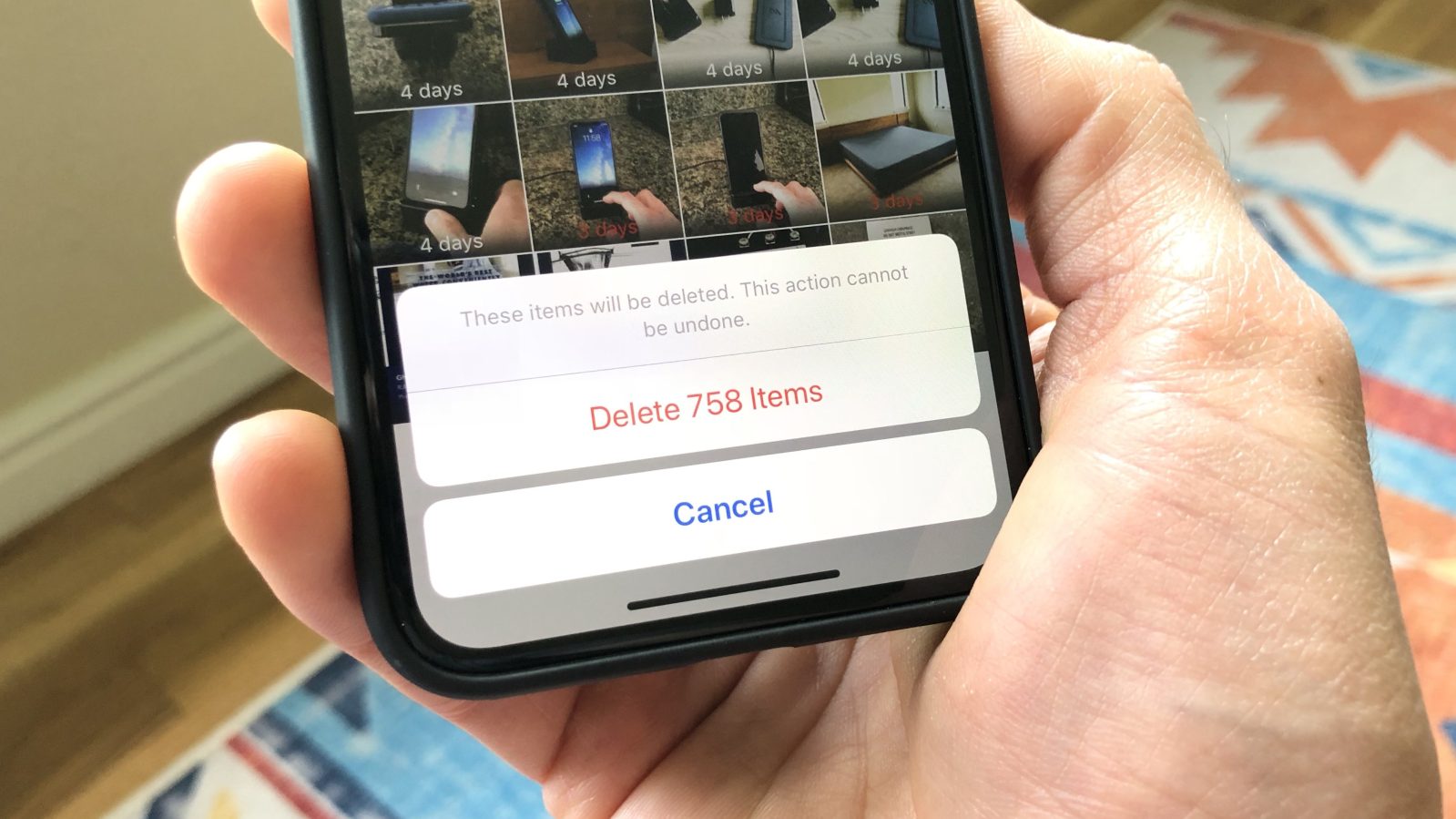قد تقوم بحذف صورة مهمة أو أكثر عن طريق الخطأ من الآي-فون الخاص بك. فما هي خيارات إعادة تلك الصور مرة أخرى؟ تابع معنا.
نعلم جميعا أن أبل أضافت ميزة مهمة جداً في تحديث iOS 8 في عام 2014 تمنع حذف الصور نهائيا وقامت بانشاء مجلد للمحذوف مؤخراً. وهي تشبه سلة المحذوفات على الويندوز Recycle Bin أو Trash على نظام الماك. ويتم حفظ الصور المحذوفة في هذا المجلد لمدة ثلاثين يوماً فقط، وبعد ذلك يتم حذفها نهائياً. وأصبح من السهل إعادة الصور المحذوفة خلال هذه المدة. لكن ما العمل إذا مضت هذه المدة أو تم حذف الصورة نهائياً من الآي-فون فهل يمكن استرجاعها؟ نعم يمكن ذلك بالطبع عن طريق بعض الطرق.
الاستعادة من الآي-كلاود
على افتراض أن الآي-كلاود قيد التشغيل، فانه يمكنك استعادة الصور المحذوفة من خلاله، لكنها ليست بالعملية السهلة، لأنه يتحتم عليك حذف جميع البيانات من الآي-فون ثم عمل استعادة للنسخة الاحتياطية من الآي-كلاود. أحياناً يكون هذا الخيار الوحيد أمامنا.
وقبل أن تقوم بهذه الخطوة عليك التأكد أولا من وجود نسخة احتياطية. وعادة لا يوجد إلا أحدث نسخة احتياطية قام بها الهاتف في آخر مرة. ويعتبر هذا أفضل من لا شيء.
لمعرفة آخر مرة تم فيها نسخ هاتفك احتياطياً، اذهب إلى الإعدادت، ثم انقر فوق اسمك، ثم iCloud ثم نسخ iCloud الاحتياطي وبمجرد تمكينها، سترى آخر مرة تم فيها عمل نسخ احتياطي لهاتفك تحت زر Back up Now. وإذا لم ترى ذلك فعليك عمل نسخة احتياطية الآن، ويمكنك قبل ذلك اختيار تطبيقات معينة لعمل نسخة احتياطية لها.
بمجرد التحقق من وجود نسخة احتياطية، وإذا قررت الاستعادة منها، انتقل إلى الاعدادات – عام – إعادة تعيين واختر مسح جميع المحتويات والاعدادات. وبمجرد اكتمال هذه العملية، يمكنك الاستعادة من النسخة الاحتياطية بسلام.
الاستعادة عن طريق الآي-تيونز
لا يستخدم الكثير من الأشخاص الآي-تيونز لمزامنة الآي-فون الخاص بهم كما كان قديما. ولكن الآي-تيونز هو طريقة سهلة لاستعادة الصور المحذوفة من الآي-فون.
وبمجرد توصيل الهاتف ورؤيته في برنامج آي-تيونز، انقر على قسم “ملخص” أو Summary ، وفي قسم “نسخ احتياطية” اختر استعادة النسخة الاحتياطية.
استعادة الصور المحذوفة عن طريق تطبيق طرف ثالث
إذا لم تنجح الطرق المذكورة أعلاه لاستعادة المحذوف من هاتفك، فقد يكون بإمكان أحد التطبيقات الخارجية مساعدتك في ذلك. ولكن ينبغي أن يكون هذا خيارك الأخير.
هناك العديد من التطبيقات المجانية جزئياً تحتوي على وظائف أخرى متعددة ولكن ميزة استعادة الملفات غالبا تجدها بمقابل. لذلك احرص على اختيار التطبيق المناسب واقرأ المراجعات والمميزات الخاصة به جيدا.
كيفية استعادة جهات الاتصال والتذكيرات والتقويمات
عندما يتعلق الأمر بجهات الاتصال والتقويمات، هناك الكثير من الخيارات لفعل ذلك. وهذا يرجع إلى طريقة مزامنتها، فقد يمكنك استعادتها بسهولة وقد لا يمكن استعادتها بحال من الأحوال.
من خلال الآي-كلاود
اذا كنت تستخدم الآي-كلاود لحفظ جهات الاتصال أو التقويمات أو التذكيرات، فإن أمر استعادتها أمر سهل. بمجرد إزالتها من الآي-فون، يمكنك استعادة أي منها عن طريق موقع iCloud (من حاسبك الشخصي)
سجل الدخول إلى حساب آي-كلاود الخاص بك على موقع آي-كلاود، ثم انتقل إلى الاعدادات – ثم خيارات متقدمة Advanced – حدد استعادة جهات الاتصال Restore Contacts، واختر التاريخ الذي تريد الاستعادة منه، ثم انقر على زر Done.
وبنفس الطريقة يمكنك استعادة التقويمات والتذكيرات.
إذا كنت ممن يحتفظون بكل شيء على هواتفهم، عليك إيجاد طرق إضافية لتخزين بياناتك حتى تتمكن من استعادتها إذا ألمت بهاتفك أية ملمة. عليك باستخدام التخزين السحابي مثل Dropbox
أو Google Drive
أو OneDrive
أو iCloud Drive الخاص بآبل.
الحقيقة أننا لا نفكر في النسخ الاحتياطي إلا إذا تعرضنا لموقف فقدان أي من ملفاتنا المهمة على هواتفنا. لذا عليك أخذ نسخ احتياطية على فترات منتظمة سواء على الآي-كلاود أو على الآي-تيونز أو على أي منصة تخزين سحابي أخرى.
المصدر: